Dieser schnelle Tipp hilft bei der Behebung des Problems „Festplatte mit UUID existiert bereits“ in VirtualBox unter Linux. Heute habe ich versucht, eine meiner Virtualbox-VMs in KVM zu migrieren . Ich habe den folgenden Befehl ausgeführt, um das Virtualbox-VDI-Image in das RAW-Format zu konvertieren:
$ vboxmanage clonehd --format RAW /home/sk/VirtualBox\ VMs/CentOS\ 8\ Server/CentOS\ 8\ Server.vdi CentOS_8_Server.img
Und ich habe diesen Fehler:
0%...10%...20%...30%...40%...50%...60%...70%...80%...90%...
Progress state: NS_ERROR_INVALID_ARG
VBoxManage: error: Failed to clone medium
VBoxManage: error: Cannot register the hard disk '/home/sk/CentOS_8_Server.img' {894f84e2-dda6-41ab-aea6-387bc60e0fe4} because a hard disk '/home/sk/CentOS_8_Server.img' with UUID {afff3db8-b460-4f68-9c02-0f5d0d766c8e} already exists
VBoxManage: error: Details: code NS_ERROR_INVALID_ARG (0x80070057), component VirtualBoxWrap, interface IVirtualBox
VBoxManage: error: Context: "RTEXITCODE handleCloneMedium(HandlerArg*)" at line 1071 of file VBoxManageDisk.cpp

Ich habe das alte RAW-Image gelöscht und versucht, die virtuelle Festplatte erneut zu konvertieren, habe aber immer noch den gleichen Fehler erhalten.
Problem „Festplatte mit UUID existiert bereits“ in VirtualBox behoben
Nachdem ich in das VirtualBox-Forum geschaut hatte, fand ich die eigentliche Ursache für dieses Problem. Vor ein paar Tagen habe ich dieselbe virtuelle VDI-Festplatte mit dem Befehl vboxmanage in das RAW-Format konvertiert und heute die virtuelle Festplatte gelöscht, ohne sie ordnungsgemäß aus dem Virtualbox-Medienmanager freizugeben. Die Virtualbox-Box denkt also immer noch, dass es eine bereits registrierte virtuelle Festplatte mit derselben UUID gibt, und weigert sich, eine neue zu erstellen. Um dies zu beheben, sollte ich das registrierte Medium freigeben und dann entfernen.
Wir können Medien (Festplatte oder CD-ROM) auf zwei Arten freigeben und entfernen:
- Mit dem Befehl voxmanage
- Mit Virtual Media Manager.
Medien mit dem Vboxmanage-Befehl freigeben
Um das Festplattenmedium ordnungsgemäß von der Befehlszeile freizugeben, führen Sie diesen vboxmanage-Befehl aus:
$ vboxmanage closemedium disk afff3db8-b460-4f68-9c02-0f5d0d766c8e Ersetzen Sie diese "afff3db8-b460-4f68-9c02-0f5d0d766c8e" UUID durch die UUID Ihrer tatsächlichen Festplatte. Die UUID wird in der Fehlermeldung selbst angegeben.
Medien mit Virtual Media Manager freigeben
Öffnen Sie die VirtualBox-Anwendung und gehen Sie zu Datei -> Virtual Media Manager .
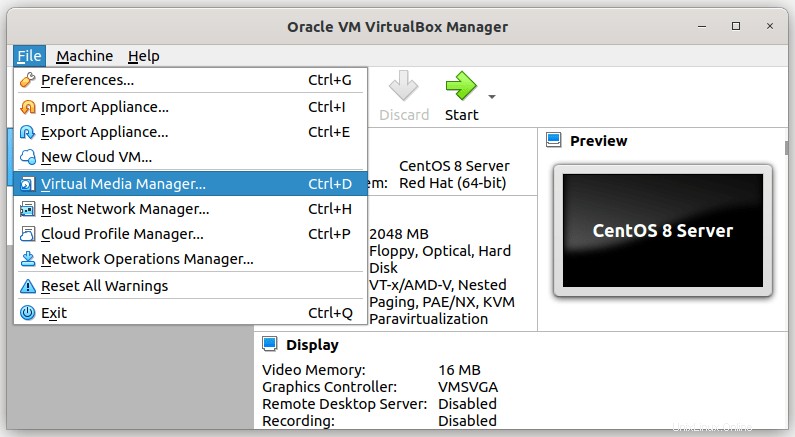
Wählen Sie im Fenster Virtual Media Manager die Festplatte aus, die Sie entfernen möchten, und klicken Sie in der Menüleiste auf die Schaltfläche „Entfernen“.
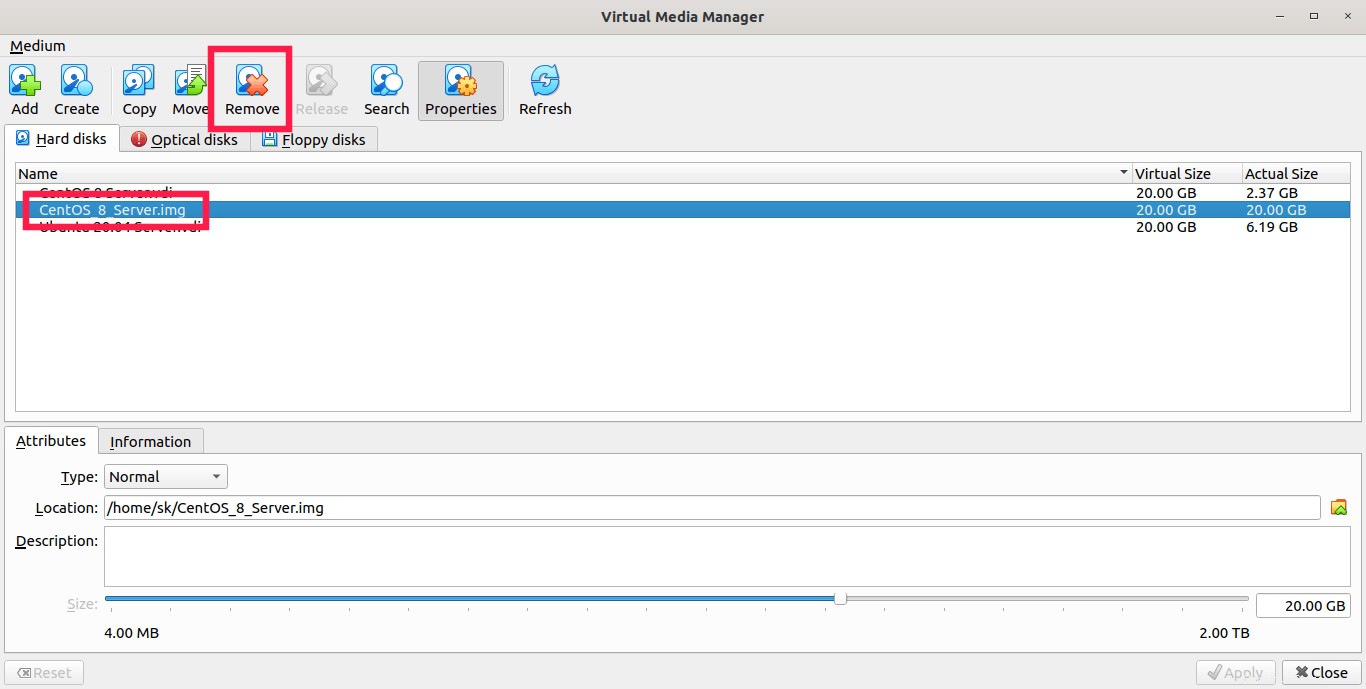
Schließen Sie das Hauptfenster von Virtual Media Manager und Virtualbox. Jetzt kann ich die virtuelle VDI-Festplatte problemlos in ein RAW-Image konvertieren.
Verwandte Lektüre:
- VirtualBox-Fehler – DVD-Image kann nicht registriert werden, da UUID bereits vorhanden ist